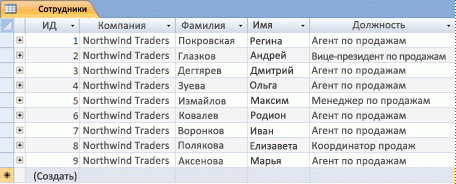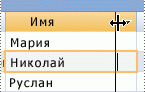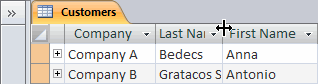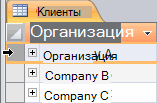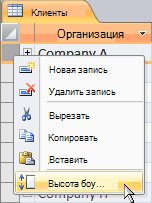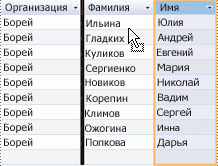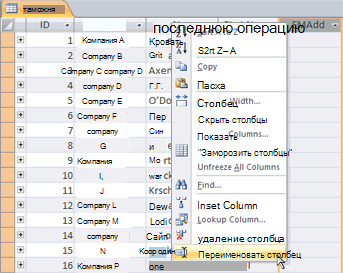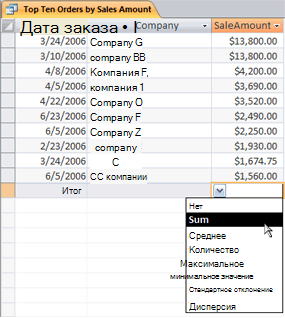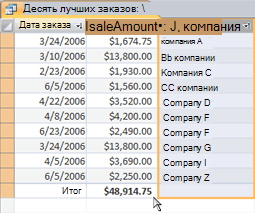что можно настроить в свойствах поля таблицы
Базы данных Access. Свойства полей Access. Типы данных Access. Создание таблиц в базе данных Access.
Всем привет. В этой статье, мы поговорим на такие темы как : Базы данных access, Свойства полей Access, Типы данных Access и Создание таблиц в Access.
Access — это реляционная СУБД корпорации Microsoft. Имеет огромный список функций, включая связанные запросы, сортировку по разным полям, связь с внешними таблицами и базами данных. Его преимущество в том, что Access имеет встроенный язык VBA и в самой СУБД можно создавать приложения, которые будут работать с базами данных.
Примечание
СУБД — Система управления базами данных…
Создание таблиц в Access.
Существуют следующие способы создание таблиц в Access :
Каждому способу есть соответствующий ярлык, когда вы создаете базу данных в Access, то кроме этих ярлыков ничего нет.
Примечание
Если эти ярлыки не видны, необходимо открыть окно Параметры (Options) (с помощью команды Сервис, Параметры (Tools, Option),) затем раскрыть вкладку Вид (View) и установить флажок новые ярлыки объектов (New Object Shortcuts)…
Типы данных Access.
Ниже даю вам таблицу, в которой написаны Типы данных Access, и их описание.
| Название поля | Описание |
|---|---|
| Text (Тип данных текстовый). | Символьные, текстовые данные, объем которых недолжен, превышать 255 символов, по умолчанию 50. |
| Memo (Тип данных текстовый). | Текстовый тип данных, ограничения до 64000 символов, поля этого типа не индексируются. |
| Integer (Тип данных числовой). | Числовые данные, размер которых определяется, числом, указанным в свойствах полей. |
| Data, Time. | Предназначен для хранения даты и времени, или их вместе. |
| Денежный (Тип данных числовой). | Разновидность типа данных для хранения, денежных эквивалентов, размером 15 разрядов до запятой, и четыре разряда после. |
| Счетчик (Тип данных числовой). | Является разновидностью числового типа, может иметь только целое значение, автоматически увеличивается на заданный шаг, по умолчанию +1, значения не могут повторяться. |
| Логический. | Предназначен для хранения логических значений, для команд и операций : лож\истинна, да\нет, true\false, 1\0. |
| Ole. | Предназначен для хранения объектов (файлов), которые созданы в других приложениях. Поле не индексируется. |
| Гиперссылка | В полях храниться ссылки, представляющие собой путь к файлу на каком-либо носители, или ресурсе сети. |
| Мастер подстановок. | Позволяет подставлять значение полей, в виде простого или комбинированного списка. |
Свойства полей Access.
Ниже даю вам таблицу, в которой написаны Свойства полей Access, и их описание.
| Свойства поля | Описание |
|---|---|
| Размер поля. | Определяет максимальную длину текстового или числового поля, так как если размер подобран неоптимальное, расходуется, лишня память. |
| Формат поля. | Устанавливает формат отображения данных в форме, запросе, отчете. |
| Число десятичных знаков. | Количество знаков после запятой в десятичном числе. |
| Маска ввода. | Задает маску (шаблон), при вводе данных в таблицу или форму. |
| Значение по умолчанию. | Содержит значение, установленное по умолчанию, для всех новых записей таблицы. |
| Подпись. | Задает подпись поля, которое выводиться в формах, отчетах, таблицах (не путать с именем поля). |
| Условие на значение. | Позволяет задать то условие, которое проверяется при вводе данных в поле. |
| Сообщение об ошибке. | Задается текст, сообщение выводится в диалоговом окне, если вводимые данные не соответствуют, заданному условию на значение. |
| Обязательное поле. | Определяет, может ли поле быть пустым или нет. |
| Пустые строки. | Определяет возможность ввода в поля пустых строк с пробелами. |
| Индексированное поле. | Задает индексы, для ускоренного поиска информации в таблице. |
Примечание
Если в база данных включает несколько таблиц, то эти таблицы, как правило, должны быть связаны между собой. Связь организуется от родительской таблице к дочерней…
На этом данную статью я заканчиваю, надеюсь, вы полностью разобрались с Базами данных Access.
Работа с таблицами
Если открыть таблицу или просмотреть результаты запроса, Access отобразит результаты запроса или таблицы. Данные таблицы или результаты запроса, которые вы находитесь в представлении таблицы, часто называют таблицей. Вы можете настроить внешний вид таблицы, чтобы отобразить определенные данные для использования в виде простого отчета.
В этой статье
Сведения о таблицах
Режимом таблицы называется визуальное представление данных, содержащихся в таблице, или результатов, полученных по запросу. Поля для каждой записи таблицы, формы или запроса отображаются в табли формате (строка и столбец), как показано ниже.
По умолчанию таблицы и запросы открываются в режиме таблицы. В области навигации щелкните правой кнопкой мыши таблицу или запрос и выберите в меню «Открыть» пункт «Открыть», чтобы открыть таблицу или запрос в качестве таблицы.
При применении определенных форматов к строкам и столбцам или добавлении строки итогов таблица также может служить простым отчетом.
У упорядока данных путем изменения и перемещения столбцов или строк
Вы можете упорядочеть данные, чтобы таблицу было проще просматривать или отображать только необходимые данные в определенный момент времени. В этом разделе показано несколько способов сделать это.
Resize columns or rows
Иногда не все столбцы в режиме таблицы поместился на экране или распечатке, а отдельные столбцы могут занимать больше места, чем требуется для их содержимого. Кроме того, может потребоваться изменить высоту строк, чтобы текст, который не помещается в столбец, мог продолжить новую строку.
Открыв таблицу, запрос или форму в режиме таблицы, вы можете либо вручную отформатировать отдельные столбцы, либо автоматически подгонять размер столбца под его содержимое.
Ручное resize a column
Наберем указатель на край столбца, в который вы хотите влиять.
Когда указатель станет двунамерной стрелкой, перетащите край столбца до нужного размера.
Автоматическое resize a column
Чтобы лучше всего подгонять размер столбца под его содержимое, наберем его край.
Когда указатель мыши станет двунамерной стрелкой, дважды щелкните край столбца.
Resize multiple columns
Чтобы изменить одновременно несколько столбцов, выберем несколько смежных столбцов, удерживая на клавише SHIFT, а затем измещайте выбранные столбцы. Вы также можете выбрать всю таблицу и выбрать все столбцы.
Изменение размера строк
Чтобы отсортировать строки, наберете указатель между любыми двумя записями в области выбора и перетаскивать их, пока не выберете нужный размер.
Размер каждой строки невозможно отдельно — при этом будут меняться все строки.
Высота строк по умолчанию
Чтобы по умолчанию высота строк была меняться, щелкните правой кнопкой мыши селектор записей и выберите в shortcut-меню пункт «Высота строки».
В диалоговом окне «Высота строки» выберите поле «Стандартная высота» и нажмите кнопку «ОК».
Примечание: Отменить изменения ширины столбца или высоты строк невозможно, нажав кнопку «Отменить» на панели быстрого доступа. Чтобы отменить изменения, закройте таблицу, а затем нажмите кнопку «Нет», когда вам будет предложено сохранить изменения в макете таблицы. Нажатие кнопки «Нет» также отменит любые другие внесенные изменения макета.
Перемещение столбца
Вы можете быстро изменить порядок столбцов в таблице, перетащив их в другое место. Например, это можно сделать, чтобы определенный столбец всегда оставался в представлении.
Щелкните замещающие столбцы, чтобы выбрать столбец, или, удерживая нажатой клавишу SHIFT, выберите несколько смежных столбцов, а затем перетащите столбец или столбцы в новое место.
Переименование столбца
Иногда может потребоваться переименовать столбец, чтобы он лучше описывал данные, которые в нем содержатся. Например, если столбец с адресами электронной почты называется EMAdd, может потребоваться упростить понимание заголовка столбца, изменив его на «Адрес электронной почты». Для этого щелкните правой кнопкой мыши заголовок столбца, выберите в shortcut-меню пункт «Переименовать столбец» и введите новое имя. Например, введите «Адрес электронной почты».
Отображение и скрытие столбцов
Если вы хотите отобразить или напечатать только определенные столбцы для таблицы, можно скрыть их. Например, при работе с базой данных контактов может потребоваться видеть только полное имя и адрес электронной почты для каждого контакта. Это представление можно создать, скрыв все остальные столбцы.
Скрытие столбцов
Щелкните заголовок столбца, который вы хотите скрыть.
Чтобы выбрать смежные столбцы, щелкните дополнительные заглавные колонок, удерживая нажатой shift.
Примечание: Несмеченные столбцы выбрать нельзя. Вы можете выбрать дополнительные столбцы и скрыть их отдельно.
Щелкните правой кнопкой мыши заглавную кнопку столбца и выберите в shortcut-меню пункт «Скрыть поля».
Показать столбцы
Щелкните правой кнопкой мыши любой заглавный колонок столбца и выберите в shortcut-меню пункт «От новых полей».
В диалоговом окне «Отображите столбцы» пометить каждый столбец, который вы хотите отобрать, и нажмите кнопку «Закрыть».
Изменение стиля линий сетки и цвета фона
При использовании таблицы можно улучшить внешний вид данных, изменив форматирование, например стиль линий сетки или цвет фона, или создав разные цвета для чередующихся строк.
Настройка стиля линий сетки
На вкладке «Главная» в группе «Форматирование текста» щелкните стрелку рядом с кнопкой «Сетка».
Выберите нужный стиль линий сетки.
Настройка цвета фона
На вкладке «Главная» в группе «Форматирование текста» щелкните стрелку рядом с кнопкой «Цвет фона».
Выберите нужный цвет фона.
Изменение цвета фона чередующихся строк
Цвет фона чередующихся строк в режиме таблицы можно установить независимо от цвета фона по умолчанию. Задав чередующийся цвет фона, можно упростить разли чтобы было проще различать смежные строки.
На вкладке «Главная» в группе «Форматирование текста» щелкните стрелку рядом с кнопкой «Чередующийся цвет строки».
Щелкните цвет фона, который вы хотите применить.
Изменение формата текста
Открыв таблицу, запрос или форму в представлении таблицы, вы можете изменить внешний вид текста, включая форматирование. Обратите внимание, что изменения применяются во всей таблице. Если вы хотите, чтобы изменения автоматически в следующий раз при следующем открытие таблицы включались в таблицу, не забудьте нажать кнопку «Да», когда вы закроете таблицу, и вам будет предложено сохранить изменения в макете.
С помощью дополнительных команд в группе «Форматирование текста» на вкладке «Главная» можно изменить характеристики шрифта в таблице.
Щелкните любую ячейку в таблице.
На вкладке «Главная» в группе «Форматирование текста» сделайте следующее:
Чтобы изменить шрифт, введите или щелкните его в поле «Шрифт».
Чтобы изменить размер шрифта, введите или щелкните его в поле «Размер шрифта».
Чтобы изменить стиль шрифта, нажмите кнопку «Полужирный», «Italic» или «Подчеркнутая» (или любое сочетание этих трех шрифтов).
Чтобы изменить цвет шрифта, щелкните стрелку рядом с кнопкой «Цвет шрифта» и выберите цвет из палитры.
Обобщение данных путем добавления строки итогов
Добавив строку итогов в таблицу, можно быстро увидеть вычисляемую сумму для столбца. Помимо суммы столбца данных, строку итогов можно использовать для других вычислений, таких как поиск средних значений, подсчет количества элементов в столбце и поиск минимального или максимального значения в столбце данных.
Чтобы отобразить строку итогов, сделайте следующее:
На вкладке Главная в группе Записи нажмите кнопку Итоги.
В нижней части таблицы появится новая строка со словом «Итог» в первом столбце.
Щелкните любую ячейку, которая находится в той же строке, что и ячейка со словом «Итого».
Щелкните отобразит стрелку и выберите тип вычисления, который вы хотите отобразить в этой ячейке.
Список доступных функций или типов вычислений зависит тип данных столбца. Например, если столбец содержит значения в рублях, вы увидите список функций, которые применяются к вычислениям в рублях, например «Минимальное» и «Максимальное».
Дополнительные сведения об использовании строки итогов см. в статье «Отображение итогов по столбцу в таблице с помощью строки итогов».
Применение сортировки и фильтрации
Есть ряд дополнительных быстрых изменений, которые упрощают просмотр и печать таблицы. Например, на рисунке ниже названия компаний отсортировали по алфавиту.
Чтобы применить сортировку, щелкните столбец правой кнопкой мыши (или щелкните стрелку в его заглавной области), а затем выберите нужный параметр сортировки.
Чтобы применить фильтр, щелкните стрелку в заглавной области столбца и выберите флажки для значений, которые вы хотите отобразить. Кроме того, вы можете щелкнуть текстовые или числовое фильтры, чтобы создать более подробные фильтры.
Сохранение изменений макета
После изменения макета и внешнего вида таблицы необходимо сохранить изменения, если вы хотите сохранить изменения при следующем ее открытие. При закрытии таблицы после внесения изменений в ее макет вам будет предложено сохранить эти изменения. Если нажать кнопку «Да»,изменения будут сохранены и применены при следующем открытие таблицы. Если нажать кнопку «Нет»,изменения будут отменены, а в следующий раз таблица откроется с настройками макета по умолчанию (или с последним сохраненным параметром).
Введение в использование типов данных и свойств полей
Каждая таблица в Access состоит из полей. В свойствах поля описываются характеристики и поведение добавляемых в него данных. Тип данных поля — это самое важное свойство, которое определяет, какие данные могут храниться в поле. В этой статье описаны типы данных и другие свойства поля, доступные в Access, а также приведена дополнительная информация в разделе справочных сведений о типах данных.
В этой статье
Общие сведения
Иногда типы данных могут показаться неочевидными, например в поле с типом данных «Текст» могут храниться данные, состоящие из текста и чисел. Но в поле с типом данных «Число» могут храниться только числовые данные. Поэтому вам нужно знать, какие свойства используются для каждого типа данных.
Тип данных поля определяет много других важных характеристик поля, в частности:
форматы, которые можно использовать в поле;
максимальный размер значения в поле;
способ использования поля в выражениях;
возможность индексирования поля.
В зависимости от способа создания нового поля тип данных поля может быть задан заранее или его можно выбрать. Например, если при создании поля в режиме таблицы вы:
используете существующее поле из другой таблицы, типы данных уже определены в ней или в шаблоне;
вводите данные в пустом столбце (или поле), Access назначает полю тип данных, исходя из вводимых значений, или вы можете назначить тип данных и формат для поля;
на вкладке Изменение полей в группе Поля и столбцы выбираете команду Добавить поля, Access отображает список типов данных для выбора.
Когда какой тип данных использовать?
Тип данных поля можно обдумать как набор характеристик, которые применяются ко всем его значениям. Например, значения, которые хранятся в текстовом поле, могут содержать только буквы, цифры и ограниченный набор знаков препинания, а текстовое поле может содержать не более 255 знаков.
Совет: Иногда все выглядит так, как будто данные в поле имеют один тип, а на самом деле это данные другого типа. Например, поле вроде бы содержит числовые значения, но на самом деле это текстовые значения, представляющие номера комнат. Часто для сравнения или преобразования значений с разными типами данных используются выражения.
В таблицах ниже показаны форматы, доступные для каждого типа данных, и описаны результаты форматирования.
Основные типы
Короткие буквенно-цифровые значения, например фамилия или почтовый адрес. Помните, что начиная с версии Access 2013, текстовый тип данных переименован в Краткий текст.
Числовой, Большое число
Числовые значения, например расстояния. Помните, что для денежных значений есть отдельный тип данных.
Значения «Да» и «Нет», а также поля, содержащие только одно из двух значений.
Date/Time, Date/Time Extended
Дата/время: значения даты и времени для лет от 100 до 9999.
Дата/время с расширением: значения даты и времени для лет с 1 по 9999.
Текст или сочетание текста и чисел, которые отформатированы с помощью элементов управления цветом и шрифтом.
Результаты вычисления. Вычисление может ссылаться на другие поля в той же таблице. Вычисления создаются с помощью построителя выражений. Вычисляемые поля впервые появились в Access 2010.
Вложенные изображения, файлы электронных таблиц, документы, диаграммы и другие файлы поддерживаемых типов в записях базы данных (как и в сообщениях электронной почты).
Текст или сочетание текста и чисел, сохраненное как текст и используемое в качестве адреса гиперссылки.
Длинные блоки текста. Типичный пример использования поля MEMO — подробное описание продукта. Помните, что начиная с версии Access 2013, тип данных MEMO переименован в «Длинный текст».
Список значений, которые получены из таблицы или запроса, или набор значений, которые вы указали при создании поля. Запускается мастер подстановок, с помощью которого можно создать поле подстановки. В зависимости от выбора, сделанного в мастере, данные в поле подстановки могут иметь текстовый или числовой тип.
У полей подстановки есть дополнительный набор свойств, которые находятся на вкладке Подстановка в области Свойства поля.
Примечание: В файлах формата MDB недоступны вложения и вычисляемые данные.
Числовой
Числа без дополнительного форматирования (точно в том виде, в котором хранятся).
Обычные денежные значения.
Обычные денежные значения в формате ЕС.
Числовые данные с десятичными знаками.
Значения в процентах.
Дата и время
Краткий формат даты
Дата в кратком формате. Зависит от региональных параметров даты и времени. Например, 14.03.2001 для России.
Средний формат даты
Дата в среднем формате. Например, 03-апр-09 для России.
Длинный формат даты
Дата в длинном формате. Зависит от региональных параметров даты и времени. Например, 14 марта 2001 г. для России.
Время только в 12-часовом формате, который будет соответствовать изменениям в региональных параметрах даты и времени.
Средний формат времени
Время в 12-часовом формате, после которого указываются символы AM (до полудня) или PM (после полудня).
Время только в 24-часовом формате, который будет соответствовать изменениям в региональных параметрах даты и времени.
Логический
Объект OLE Объекты OLE, например документы Word.
Свойство «Размер поля»
После создания поля и указания типа данных для него можно настроить дополнительные свойства поля. Набор доступных дополнительных свойств зависит от типа данных поля. Например, вы можете настроить размер текстового поля с помощью свойства Размер поля.
Для числовых и денежных полей свойство Размер поля особенно важно, поскольку определяет диапазон значений поля. Например, одноразрядное числовое поле может содержать только целые числа в диапазоне от 0 до 255.
Свойство Размер поля определяет также, сколько места на диске занимает каждое значение числового поля. В зависимости от размера поля число может занимать 1, 2, 4, 8, 12 или 16 байт.
Примечание: В полях MEMO и текстовых полях возможны значения переменных размеров. Для этих типов данных свойство Размер поля задает максимальный размер доступного пространства для одного значения.
Дополнительные сведения о свойствах полей и той роли, которую они выполняют для различных типов данных, см. в разделе Справочные сведения о типах данных. Ознакомьтесь также со статьей Задание размера поля.
Типы данных в связях и соединениях
Связь между таблицами — это связи между общими полями в двух таблицах. Связь может быть одного из следующих типов: один к одному, один ко многим, многие ко многим.
Объединение — это SQL, которая объединяет данные из двух источников в одну запись в запросе набор записей на основе значений в указанном поле, которые есть у них общие. Присоединиться может быть внутреннее соединение, левое внешнее соединение или правое внешнее соединение.
Когда вы создаете связь между таблицами или добавляете соединение в запрос, типы данных в соединяемых полях должны быть одинаковые или совместимые. Например, вы не сможете создать соединение между числовым и текстовым полями, даже если значения в этих полях совпадают.
При использовании связи или соединения поля с типом данных «Счетчик» совместимы с полями числового типа, если для свойства Размер поля последних задано значение Длинное целое.
Для поля, участвующего в связи между таблицами, нельзя изменить тип данных или свойство Размер поля. Чтобы изменить свойство Размер поля, временно удалите связь. Но после изменения типа данных вы не сможете снова создать связь, пока не измените тип данных связанного поля. Дополнительные сведения о таблицах см. в статье Общие сведения о таблицах.
Справочные сведения о типах данных
Тип данных, применяемый к полю, содержит набор свойств, которые вы можете выбрать. Чтобы получить дополнительные сведения, щелкните типы данных ниже.
Свойства полей таблицы
Для большинства типов данных характерно свойство Подпись (Caption). С помощью этого свойства можно задать названия полей таблицы, которые выводятся в различных режимах (в надписях, присоединенных к элементам управления формы, в заголовке столбца в режиме Таблицы; в строке заголовка в режиме Формы; в заголовке отчета, выводящемся в режиме Предварительного просмотра; текст, который выводится в элементе управления). Поле может содержать до 2048 символов.
Кроме того, для большинства типов данных существует свойство Обязательное поле (Required), которое определяет необходимость ввода данных в это поле..
Настоятельно рекомендуем устанавливать значение этого свойства равным Да (Yes) для тех полей таблицы, которые не должны быть пустыми. Это обеспечивает автоматический контроль ввода данных в такие поля, т. е. ни при каких обстоятельствах пользователь не сможет создать запись, в которой данное поле останется пустым.
Свойство Формат поля (Format) указывает формат отображения данных из поля в режиме Таблицы. Для определения формата полей текстового типа используются специальные символы форматирования. Для числовых полей значение формата можно выбрать из раскрывающегося списка. Для логических полей можно выбрать из списка следующие варианты: Да/Нет (Yes/No), Истина/Ложь (True/False), Вкл/Выкл (On/Off). (Форматы полей мы будем подробно рассматривать в разд. «Форматы отображения данных» этой главы.)
С помощью свойства Маска ввода (Input Mask) указывается маска, позволяющая автоматизировать проверку ввода символов в поле. Она применяется к таким полям, как номер телефона, дата и т. д. Задавать маску ввода можно вручную или с помощью Мастера. (К маскам ввода мы еще вернемся в разд. «Форматы отображения данных» этой главы.)
Свойство Индексированное поле (Indexed) определяет, является ли данное поле индексированным, и если является, то в каком режиме. Существуют два режима индексирования: Совпадения допускаются (Duplicates OK) и Совпадения не допускаются (No duplicates). В первом случае поле может содержать повторяющиеся значения, во втором — нет.
Для большинства типов полей определено свойство Значение по умолчанию (Default Value). В этом свойстве указывается значение, автоматически добавляемое в поле для каждой новой записи, если это значение не введено пользователем.
Обратите внимание, что значение по умолчанию присваивается только при вводе новой записи. Если вы установите это значение для таблицы, в которой уже существуют записи, то в старых записях значение этого поля не изменится.
Два свойства, которые тоже определены для большинства полей, позволяют выполнять проверку данных, вводимых в поле:
В табл. 2.2—2.4 приводятся свойства, специфичные для полей определенного типа.
| Наименование свойства | Описание |
| Пустые строки (Allow Zero Length) | Свойство определяет, допустимо ли вводить в данное поле пустые строки. |
| Сжатие Юникод (Unicode Compression) | Свойство определяет, выполняется ли сжатие данных при сохранении для полей текстового типа (при кодировке UNICODE удаляются все первые байты символов, если они равны 0). |
| Режим IME (IME Mode) | Input Method Editor — программа, позволяющая распознавать вводимые с помощью специальных кодов символы азиатских алфавитов: китайского, корейского и японского. Свойство позволяет указать режим преобразования, которое выполняется при получении полем фокуса. |
| Режим предложений IME (IME Sentence Mode) | Определяет режим предложений IME, которые применяются при получении полем фокуса |
Таблица 2.2. Дополнительные свойства текстового поля и поля Memo
| Наименование свойства | Описание |
| Число десятичных знаков (Decimal Places) | Свойство определяет число десятичных знаков справа от десятичного разделителя. Значение свойства можно выбрать из раскрывающегося списка. Чтобы число знаков определялось автоматически, необходимо установить значение Авто (Auto) |
Таблица 2.3. Дополнительные свойства полей числового и денежного типа
| Наименование свойства | Описание |
| Размер поля (FieldSize) | Это свойство определяет размер и тип чисел, вводимых в поле. В данном случае из раскрывающегося списка можно выбрать только два значения: Длинное целое (Long Integer) и Код репликации (Replication ID). Код репликации (Replication ID) является глобальным уникальным 16-байтовым значением, которое используется для идентификации записи в таблице (см. гл. 18). В случае, когда этому свойству присвоено значение Код репликации (Replication ID), для данного поля доступной становится только часть свойств. |
| Новые значения (New Values) | Указывается способ формирования следующего значения счетчика. Из списка можно выбрать два варианта: Последовательные (Increment) и Случайные (Random). |
Таблица 2.4. Дополнительные свойства полей типа Счетчик